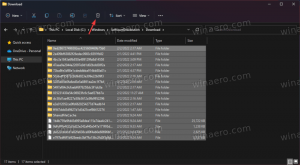გამორთეთ ვიდეოების ავტომატური დაკვრა Edge ბრაუზერში Windows 10-ში
Microsoft Edge არის ნაგულისხმევი ვებ ბრაუზერის აპლიკაცია Windows 10-ში. ეს არის უნივერსალური (UWP) აპლიკაცია, რომელსაც აქვს გაფართოების მხარდაჭერა, სწრაფი რენდერის ძრავა და გამარტივებული მომხმარებლის ინტერფეისი. Windows 10 ვერსიით 1809, ბრაუზერს აქვს ახალი ვარიანტი, რომელიც საშუალებას აძლევს ვებსაიტებს ვიდეოების ავტომატურად დაკვრის თავიდან ასაცილებლად. აქ მოცემულია, თუ როგორ უნდა ჩართოთ ან გამორთოთ იგი.
Edge-მ ბევრი ცვლილება მიიღო Windows 10-ის ბოლო გამოშვებებთან ერთად. ბრაუზერს ახლა აქვს გაფართოება მხარდაჭერა, EPUB მხარდაჭერა, ჩაშენებული PDF მკითხველი, უნარი პაროლების და ფავორიტების ექსპორტი და რიგი სხვა სასარგებლო ფუნქციები, როგორიცაა სიარულის შესაძლებლობა სრული ეკრანი კლავიშის ერთი დაჭერით. Windows 10 Creators Update-ში Edge-მა მიიღო ჩანართების ჯგუფების მხარდაჭერა (ჩანართების განზე დაყენება). Windows 10-ში შემოდგომის შემქმნელების განახლება, ბრაუზერი იყო განახლებულია Fluent Design-ით.
Microsoft Edge ვებ ბრაუზერის კიდევ ერთი შესანიშნავი თვისებაა ვებ გვერდების ბეჭდვის შესაძლებლობა რეკლამის, დამატებითი დეკორაციებისა და სტილის გარეშე. შეამოწმეთ შემდეგი სტატია.
Microsoft Edge-ში ვებ გვერდების დაბეჭდვა უპრობლემოდ
და ბოლოს, თქვენ შეგიძლიათ აიძულოთ Microsoft Edge წაიკითხოს PDF, EPUB ფაილის ან ვებ გვერდის შინაარსი ჩაშენებულის გამოყენებით წაიკითხეთ ბრაუზერის ფუნქცია ხმამაღლა.
ბრაუზერი საშუალებას გაძლევთ გახადოთ კონკრეტული გაფართოებები InPrivate ფანჯრები. ეს შეიძლება გაკეთდეს თითოეული გაფართოებისთვის ინდივიდუალურად.
დაწყებული Windows 10 build 17692-დან, Microsoft Edge მომხმარებელს საშუალებას აძლევს გააკონტროლოს ვიდეოების ავტომატური დაკვრის ფუნქცია.
ვიდეოების ავტომატური დაკვრის გამორთვა Edge ბრაუზერში Windows 10-ში, გააკეთეთ შემდეგი.
- გახსენით Edge და დააჭირეთ ღილაკს პარამეტრები სამი წერტილით.
- პარამეტრების პანელში დააწკაპუნეთ პარამეტრები ნივთი.
- პარამეტრებში გადადით ქვემოთ გაფართოებული პარამეტრები და დააჭირეთ ღილაკს გაფართოებული პარამეტრების ნახვა.
- გამორთეთ ვარიანტი საიტებისთვის მედიის ავტომატურად დაკვრის დაშვება ოპცია, რათა ვებსაიტებმა არ დაუშვან ვიდეოების ავტომატურად დაკვრა Edge-ში.
ასევე, შეგიძლიათ მართოთ ეს პარამეტრი თითო ვებსაიტზე, მისამართების ზოლში ხატულაზე დაწკაპუნებით. ში ვებსაიტის იდენტიფიკაცია flyout, დააწკაპუნეთ ბმულზე მედიის ავტომატური დაკვრის პარამეტრები ქვეშ ვებსაიტის ნებართვები.
კომპლექტი მედიის ავტომატური დაკვრა რაც გინდა.
ვარიანტები შემდეგია:
- „დაშვება“ ნაგულისხმევია და გააგრძელებს ვიდეოების დაკვრას, როდესაც ჩანართი პირველად იქნება დანახული წინა პლანზე, საიტის შეხედულებისამებრ.
- „ლიმიტი“ შეზღუდავს ავტომატურ დაკვრას მხოლოდ ვიდეოების დადუმების შემთხვევაში, ასე რომ თქვენ არასოდეს გაგიკვირდებათ ხმა. მას შემდეგ რაც დააწკაპუნებთ გვერდზე სადმე, ავტომატური დაკვრა ხელახლა ჩართულია და დაშვებული იქნება ამ დომენში ამ ჩანართში.
- „დაბლოკვა“ ხელს შეუშლის ავტომატურ დაკვრას ყველა საიტზე, სანამ არ დაუკავშირდებით მედია კონტენტთან. გაითვალისწინეთ, რომ ამან შეიძლება დაარღვიოს ზოგიერთი საიტი მკაცრი აღსრულების გამო – შეიძლება დაგჭირდეთ რამდენჯერმე დააწკაპუნოთ ვიდეოს ან აუდიოს სწორად დასაკრავად.
და ბოლოს, Microsoft Edge-ის უახლესი ვერსიები საშუალებას იძლევა გადარქმევა ჩანართების ჯგუფები (Tabs Aside). იხილეთ შემდეგი სტატია:
Microsoft Edge-ში Tabs Aside Group-ის გადარქმევა
რჩევა: შეგიძლიათ გამორთოთ ვიდეოს ავტომატური დაკვრა Microsoft Store აპისთვის Windows 10-ში. იხილეთ შესაბამისი სტატია აქ:
გამორთეთ ვიდეოს ავტომატური დაკვრა Microsoft Store-ში
Ის არის.